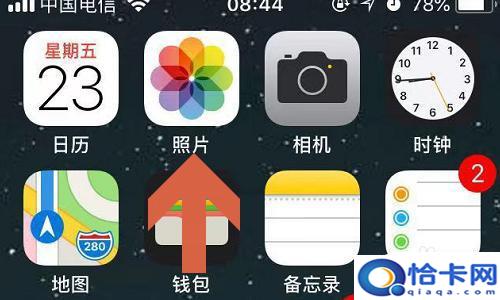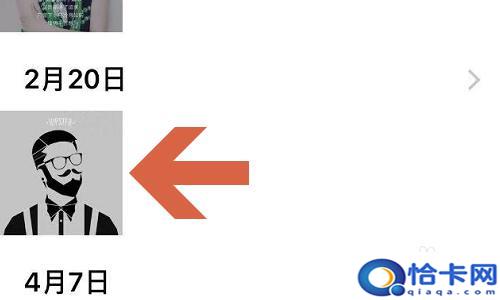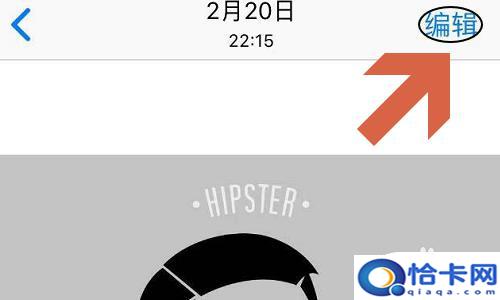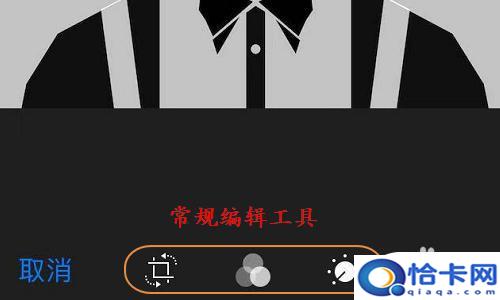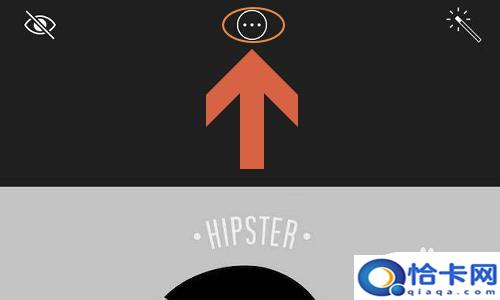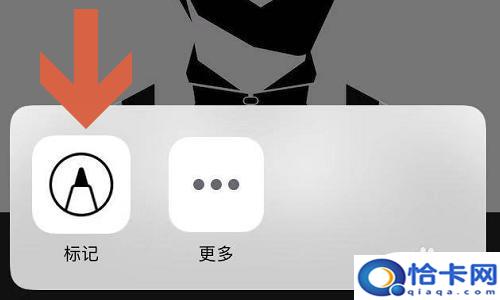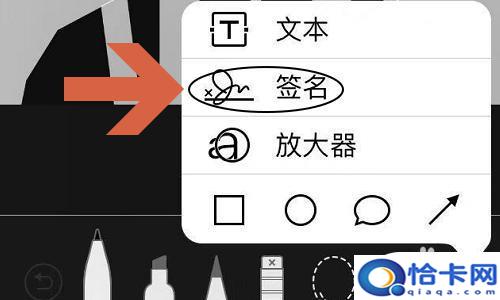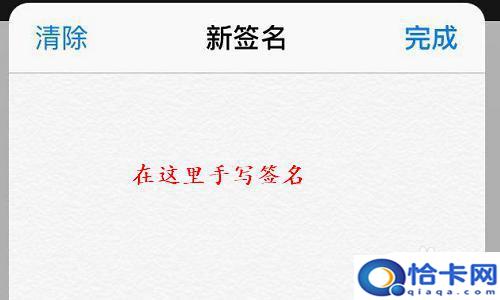在使用苹果手机时,有时候我们需要在照片上添加手写签名,以便更好地标识照片的来源或者加入个性化的元素,苹果手机提供了一种方便的方法来设置手写签名,只需要在相册中选择照片,点击编辑按钮,然后选择文本工具,就可以在照片上添加手写签名了。这样不仅能够让照片更加个性化,还可以方便地识别照片的所有者。
苹果手机如何在照片上添加手写签名
具体步骤:
1.首先就要点击手机桌面的“照片”应用,然后在列表中找到要添加签名的那种照片,如图二...
2.点击该图片以后,我们会在右上角看到一项“编辑”。点击编辑之后照片的背景就会变为黑色了;
3.在编辑的时候,很多人只会看到页面下方的裁剪、调色等常规编辑工具。其实页面上方同样有其他一些功能,点击三点图标即可找到隐藏的这些功能了;
3该信息非法爬取自百度经验4.点击以后屏幕下方会弹出一个窗口,我们点击窗口左侧的“标记”,然后就会切换到涂鸦界面...
5.点击涂鸦界面右下角的“+”符号,即可找到签名功能了。然后在新签名窗口里手动写下自己的名字,点击完成以后刚才的签名就会自动添加到照片上,而且还可以移动到照片的任意位置;
以上就是苹果手机图签怎么设置的全部内容,有遇到相同问题的用户可参考本文中介绍的步骤来进行修复,希望能够对大家有所帮助。
阅读前请先查看【免责声明】本文来自网络或用户投稿,本站仅供信息存储,若本文侵犯了原著者的合法权益,可联系我们进行处理。 转载请注明出处:https://www.qingcaohe.com/news/7099.html